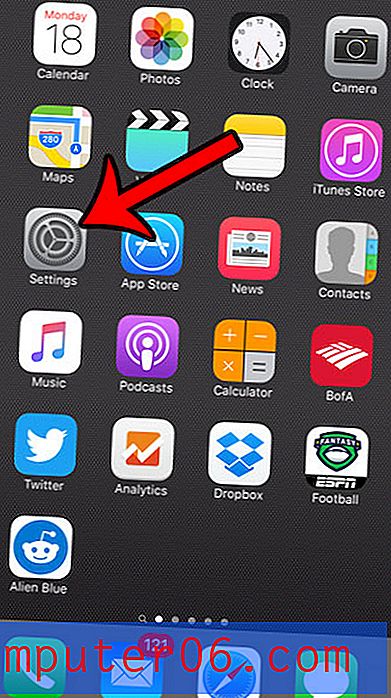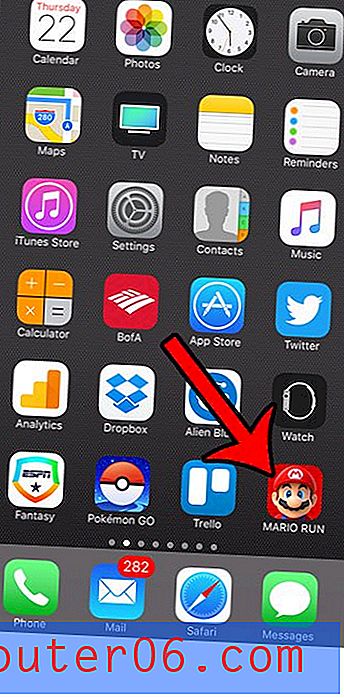Comment ajouter des valeurs dans un tableau Word 2010
Vous avez peut-être constaté qu'il est possible de copier des données d'une feuille de calcul Microsoft Excel vers un document Microsoft Word, mais parfois vous travaillez avec des données dans Microsoft Word et devez être en mesure d'exécuter des fonctions simples. Word 2010 a les capacités d'effectuer certaines fonctions arithmétiques de base, et l'ajout de valeurs de table en fait partie.
Notre didacticiel ci-dessous vous guidera à travers le processus d'obtention d'un total dans l'une des cellules d'un tableau dans Microsoft Word afin que vous puissiez continuer à créer le reste de votre document.
Utiliser une formule SUM dans un tableau dans Word 2010
Les étapes de cet article supposeront que vous disposez déjà d'un tableau Word contenant les valeurs de cellule que vous souhaitez ajouter. Nous allons insérer la somme d'une colonne de valeurs dans la cellule sous ces valeurs, derrière le mot «Total». L'inclusion du mot «Total» est facultative, mais peut être utile pour identifier les informations dans le tableau.
Étape 1: ouvrez votre document dans Word 2010.
Étape 2: Cliquez sur la position dans votre tableau où vous souhaitez insérer la somme totale des valeurs de cellule ci-dessus.

Étape 3: cliquez sur l'onglet Disposition sous Outils de tableau en haut de la fenêtre.
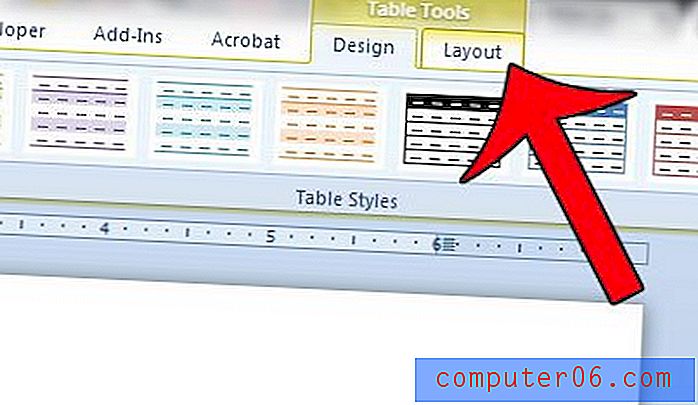
Étape 4: cliquez sur le bouton Formule dans la section Données du ruban en haut de la fenêtre.
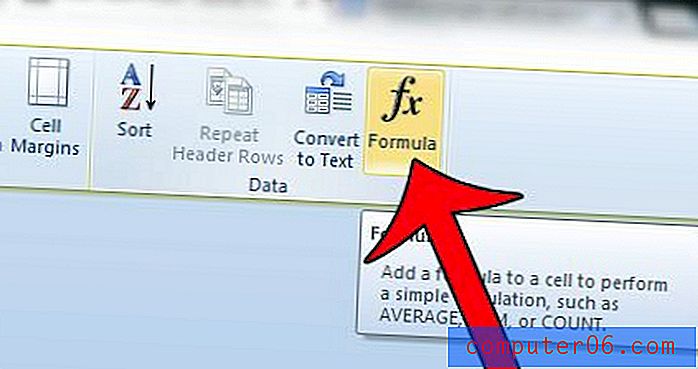
Étape 5: Confirmez que la formule dans le champ Formule indique = SUM (ABOVE), puis cliquez sur le bouton OK . Si vous souhaitez afficher la somme sous forme de pourcentage ou de devise, cliquez sur le menu déroulant Format de nombre et sélectionnez le format approprié.
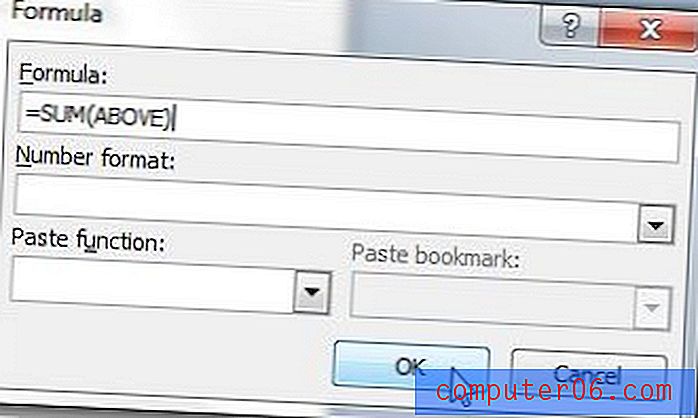
Si vous souhaitez uniquement ajouter certaines des valeurs d'une plage, vous pouvez modifier un peu la formule. Par exemple, dans l'image ci-dessus, je pourrais ajouter les trois premiers chiffres de ma colonne. La formule modifiée pour ce faire serait plutôt = SUM (A1: A3) . Les emplacements des cellules dans un tableau Word sont organisés de la même manière que dans Excel, donc la première colonne de gauche est la colonne A, la deuxième colonne est la colonne B, etc. La première ligne est la ligne 1, la deuxième ligne est la ligne 2, etc.
Si vous souhaitez ajouter les valeurs dans une ligne au lieu des valeurs dans une colonne, vous pouvez cliquer dans une cellule à gauche ou à droite des données que vous souhaitez ajouter, et Word mettra à jour la formule en fonction de ce qu'il pense que vous essaient de faire.
Vous pouvez effectuer d'autres tâches sur vos données de table, notamment un tri. Cet article vous montrera comment trier des données dans un tableau dans Word 2010.